Отзыв: Veeam Agent for Microsoft Windows — программа для Windows — Лучшая бесплатная программа для архивации Veeam Agent for Microsoft Windows
Использую данную программу в быту для архивации информации с домашних ПК на диск подключенный к роутеру Keenetic Giga, конкретно дисков с операционной системой — так сказать с рабочей средой.
Чаще всего восстанавливаю случайно удаленные файлы, но недавно случилось восстановить весь диск с операционной системой и как же я был рад что при помощи данной программы этот процесс занял считаные минуты, а также это сохранило мне много нервных клеток=).
Программа на первый взгляд достаточно проста хоть и является даже в бесплатной версии весьма мощным инструментом. Veeam Agentfor Microsoft Windows работает не только в пользовательской среде WIndows, но также и на WIndows Server.
При первом запуске программа предложит создать диск аварийного восстановления. Можно записать его на флэш-накопитель либо в iso-образ. На диск также можно добавить информацию о драйверах и сетевых настройках данного ПК.
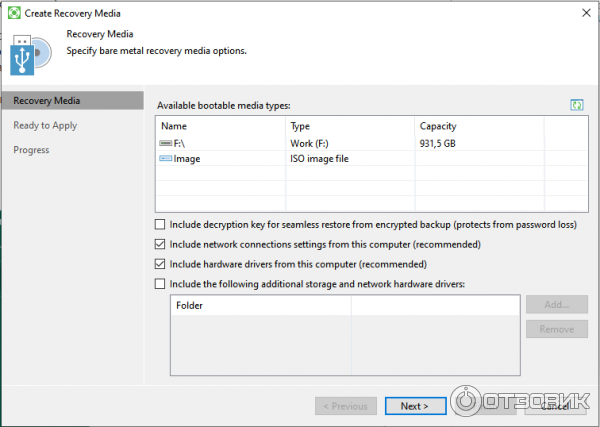
Далее следует настроить задачу архивации. Учтите, что в бесплатной версии её можно настроить только одну, но и этого порой более чем достаточно
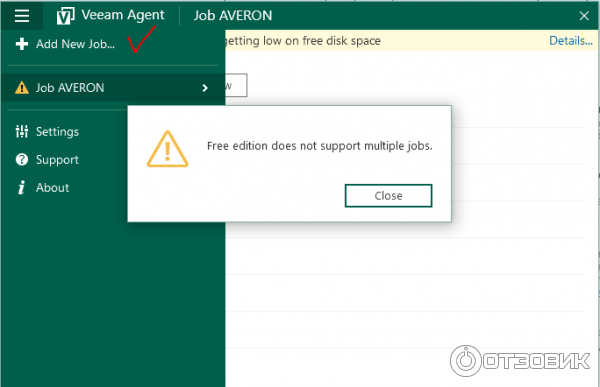
Вводим название нашей задачи архивации
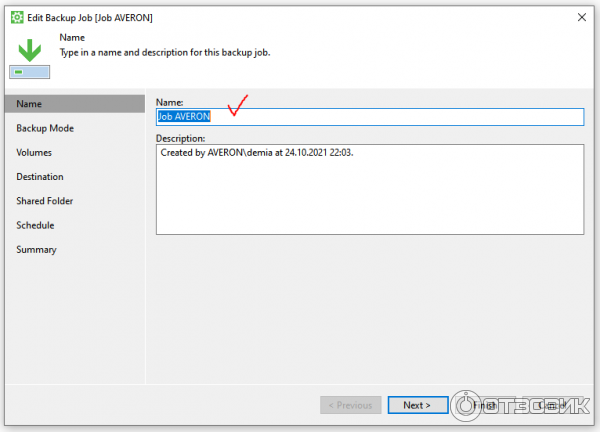
Выбираем тип архивации :
— Entire Computer — архивация всех дисков (архивация всех диском ПК).
— Volume level backup — архивация томов (можно выбирать диски которые нужно
архивировать).
— File level backup — архивация файлов/папок с файлами.
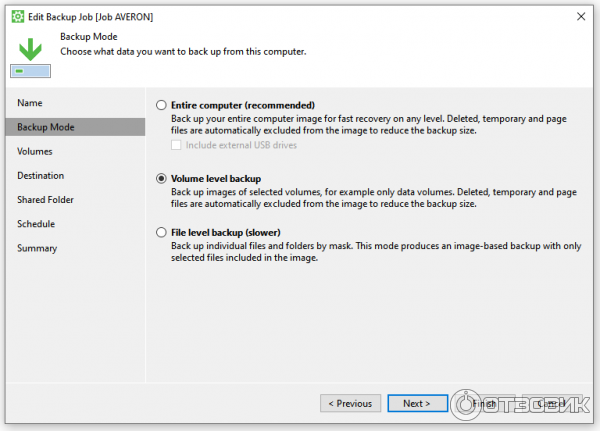
Рекомендую архивировать диск с операционной системой дабы после утраты оного легко вернуть систему в рабочее состояние всего лишь заменив диск. То есть тут работает золотое правило не храните «все яйца в одной корзине», иными словами каждому диску свое предназначение. Выбираем диск с операционной системой и все сопутствующие скрытые диски.
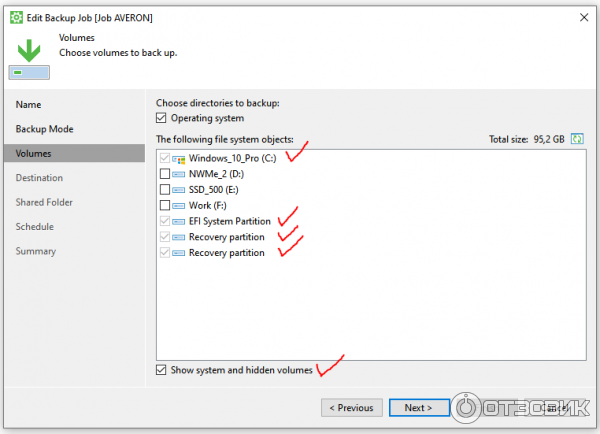
Выбираем тип хранилица:
— Local storage — локальное расположение архива (локальный или внешний диск)
— Shared folder- сетевое расположение ( в моем случае USB диск подключенный к
роутеру Keenetic Giga)
— Veem backup repository — репозиторий Veeam
— Microsoft One Drive — архив на OneDrive
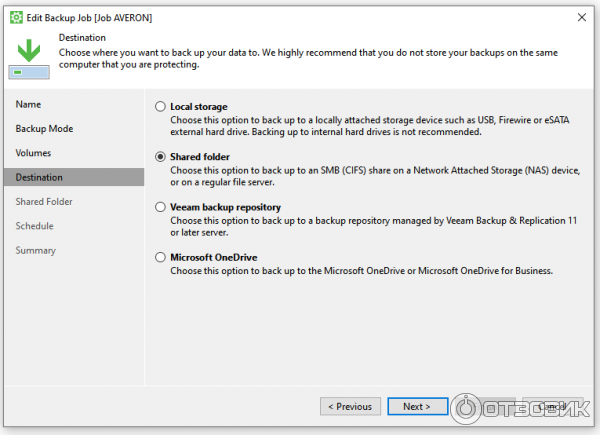
При выборе сетевого расположения надо указать сетевой путь и учётную запись доступа.
Чуть ниже нужно указать количество дней, в течение которых будут доступны архивы (на картинке указано три — это один полный архив и три инкрементных).
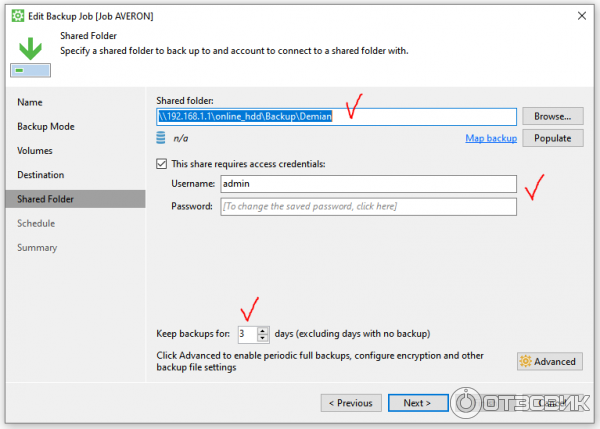
Во вкладке advanced можно выбрать:
Периодичность создания полных архивов ( странно но они не удаляются со временем так что не советую данную опцию иначе никогда не хватит дискового пространства в хранилище архивов).
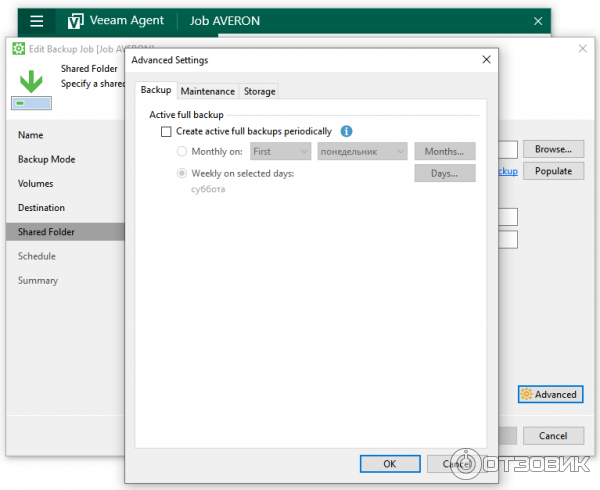
Периодичность обслуживание архивов (проверка и дефрагментация).
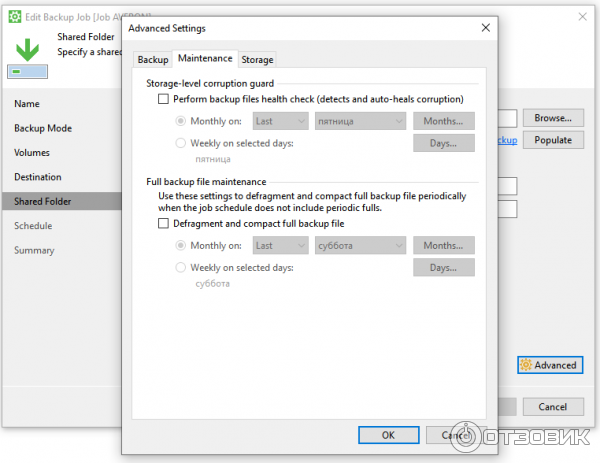
Настройка хранилища — уровень сжатия, тип оптимизации (для больших инкрементных архивов), а также установить пароль на архив при необходимости.
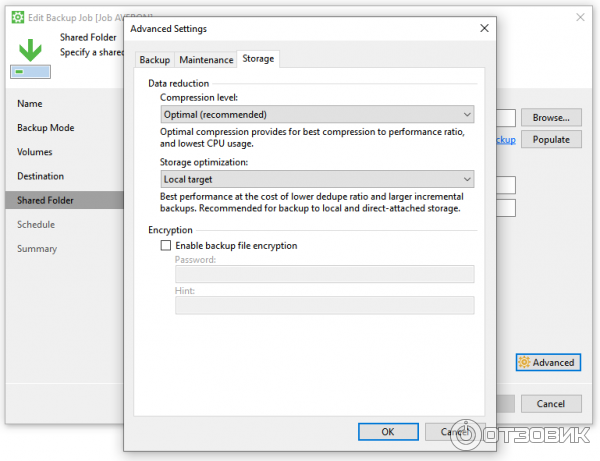
Далее следует настроить расписание архивации. Допустим ежедневная в 19:00. Если ПК выключен пропустить архивацию и при выполненной архивации оставить ПК включенным. Чуть ниже есть выбор некоторых условий — заблокировать ПК, выйти из системы или диск для архивации подключён.
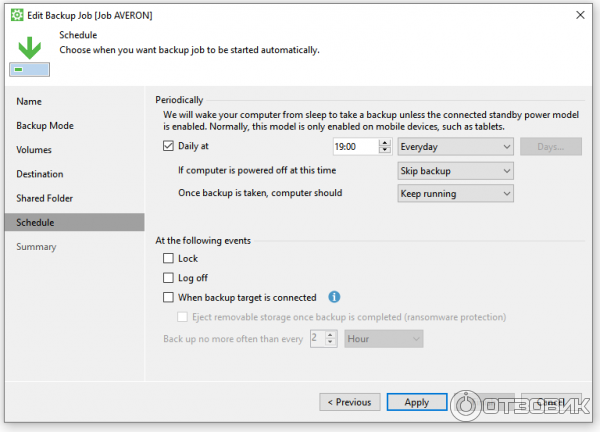
Далее можем выбрать создание архива сразу по завершению настройки задания либо по правилам расписания запуска. Программа так же позволяет настроить ручной запуск архивации и пересылку результатов задания на e-mail.
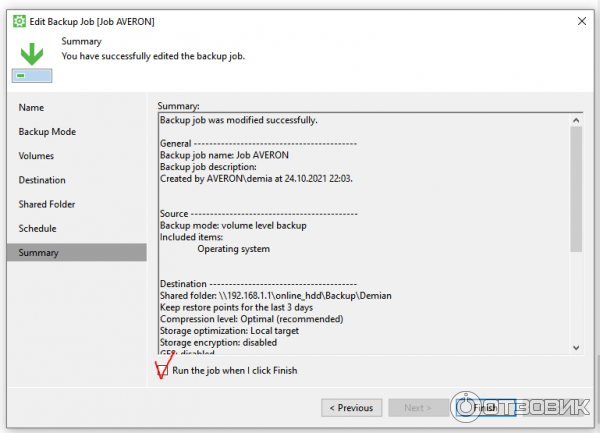
Кликнув по выполенному архиву у Вас есть возможность восстановить простые файлы из под операционной системы, для самой системы нужен диск восстановления.
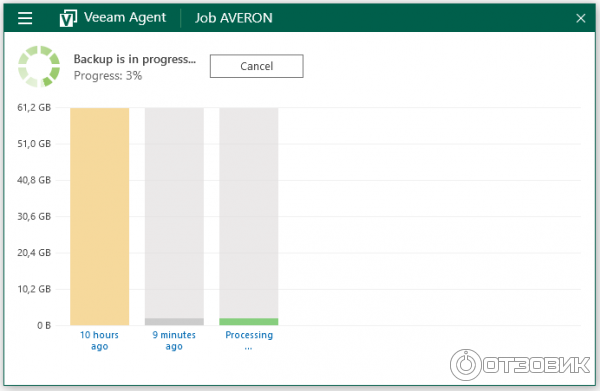
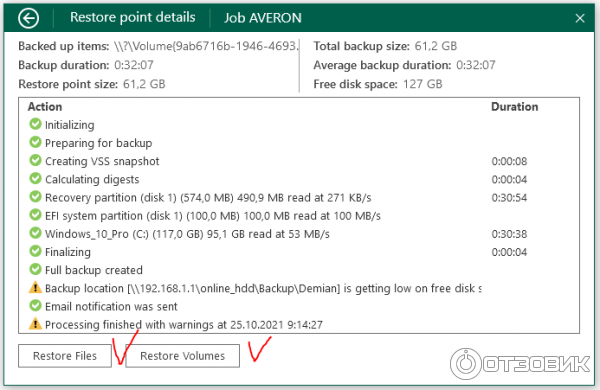
Итак если диск с системой оказался повреждён и Вы не сумели восстановить систему средствами Windows то желательно заменить диск и предварительно загрузившись с диска аварийного восстановления, который мы записали ранее, восстановить систему.
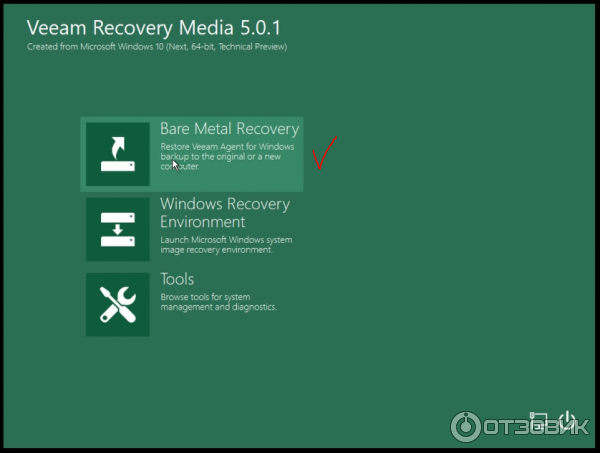
Выбираем расположение нашего архива
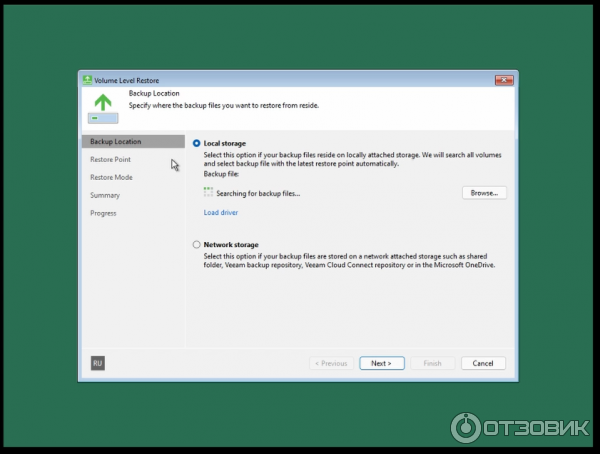
Выбираем тип архива
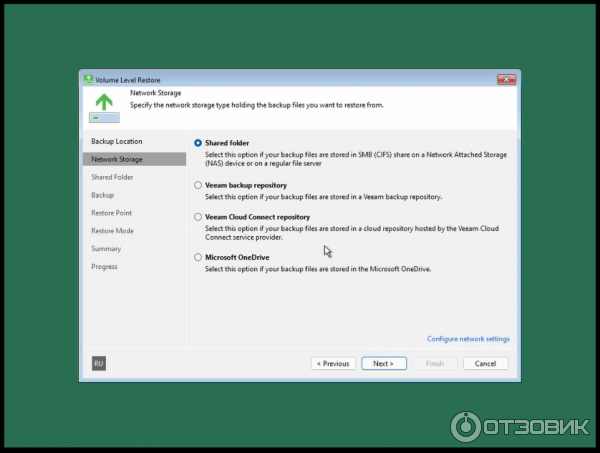
Выбираем последний созданный архив
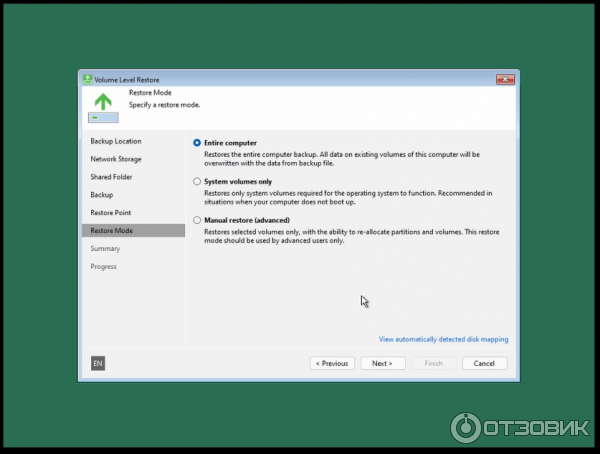
Выбираем то что мы собираемся восстановить все диски на ПК или отдельно взятый.
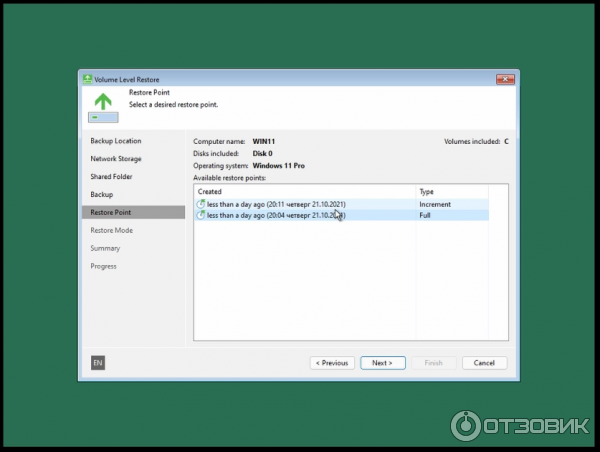
И далее восстанавливаем систему в работоспособное состояние =) Можете также ознакомиться с моим видео на youtube на котором я наглядно показал процесс настройки архивации и восстановления системного диска. И запомните, что делая архивацию своих данных Вы бережёте свои нервы=)
Источник: otzovik.com
Veeam Agent Free — резервное копирование ПК
Программа Veeam Agent Free позволяет вам бесплатно осуществлять регулярное резервное копирование вашего компьютера или сервера. Родительский продукт является отраслевым стандартом, которому доверяют системные администраторы по всему миру много лет.
Основные возможности резервного копирования
Среди основных возможностей стоит выделить следующие:
- Возможность осуществлять резервное копирование по расписанию;
- Полное или частичное резервное копирование;
- Резервные копии можно сохранять на внешний или локальный жесткий диск, сетевое хранилище или в хранилище Veeam Backup
- Вы можете копировать как весь компьютер или сервер целиком, так и отдельные тома и папки;
- Возможность создание аварийного загрузочного диска для восстановления системы в случае сбоя операционной системы. Диск будет включать в себя все драйвера и данные о резервной копии для быстрого восстановления;
- Уведомления о резервном копировании по электронной почте;
- Резервные копии совместимы с системами дедупликации данных и позволяют экономить место на дисках хранения.
Нюансы бесплатной версии
В бесплатной версии есть одно главное ограничение — возможность создания всего одного задания резервного копирования. По этой причине оптимальный сценарий использования — это полное резервное копирование всего компьютера на внешний носитель для того, чтобы иметь возможность восстановить в случае сбоя.
Например вы можете подключить к компьютеру жесткий диск по USB и настроить ежедневное резервное копирование на этот диск. Либо, если у вас имеется, настроить копирование на сетевое хранилище NAS. Если вам нужны несколько заданий либо более гибкие настройки, то посмотрите в сторону других бесплатных решений в нашем каталоге. Однако прежде попробуйте Veeam Agent в работе.
Видео с демонстрацией работы Veeam Agent Free
Чтобы не пропустить информацию о полезных бесплатных программах или раздачу бесплатных игр подпишитесь на наш канал в телеграм.

Снимок экрана программы Veeam Agent for Windows Free
Источник: binfree.ru
Резервное копирование в Veeam Agent for Microsoft Windows Free


В этом обзоре — о простом, мощном и бесплатном инструменте резервного копирования для ОС Windows: Veeam Agent for Microsoft Windows Free (ранее программа называлась Veeam Endpoint Backup Free), позволяющем удобно создавать образы системы, резервные копии дисков или разделов диска с данными как на внутренних, так и на внешних или сетевых накопителях, восстанавливать эти данные, а также реанимировать систему в некоторых распространенных случаях.
В Windows 10 , 8 и Windows 7 присутствуют встроенные средства резервного копирования, позволяющие сохранить состояние системы и важных файлов в определенный момент времени (см. Точки восстановления Windows, История файлов Windows 10 ) или создать полную резервную копию (образ) системы (см. Как создать резервную копию Windows 10 , подойдет и для предыдущих версий ОС). Существуют также и простые бесплатные программы для резервного копирования, например, Aomei Backupper Standard (описана в предыдущей упомянутой инструкции).
Однако, в случае, если требуется «продвинутое» создание резервных копий Windows или дисков (разделов) с данными, встроенных средств ОС может оказаться недостаточно, а вот рассматриваемой в статье программе Veeam Agent for Windows Free вероятнее всего хватит для большинства задач резервного копирования. Единственный возможный недостаток для моего читателя — отсутствие русского языка интерфейса, но я постараюсь рассказать об использовании утилиты максимально подробно.
Установка Veeam Agent Free (Veeam Endpoint Backup)
Установка программы не должна вызывать особенных сложностей и выполняется с помощью следующих простых шагов:
- Согласитесь с условиями лицензионного соглашения, поставив соответствующую отметку и нажмите «Install».
- На следующем шаге вам будет предложено подключить внешний накопитель, который будет использоваться для резервного копирования для его настройки. Делать это не обязательно: вы можете выполнять резервное копирование на внутренний накопитель (например, второй жесткий диск) или выполнить настройку позже. Если во время установки вы решите пропустить этот этап, отметьте пункт «Skip this, I will configure backup later» и нажмите «Next» (далее).

- По завершении установки вы увидите окно с сообщением о том, что установка была завершена и установленной по умолчанию отметкой «Run Veeam Recovery Media Creation wizard», запускающей создание диска восстановления. Если на этом этапе вы не хотите создавать диск восстановления, можете снять отметку.

Диск восстановления Veeam
Создать диск восстановления Veeam Agent for Microsoft Windows Free можно сразу после установки , оставив отметку из п.3 выше или же в любой момент, запустив «Create Recovery Media» из меню Пуск.
Для чего потребуется диск восстановления:
- Прежде всего, если вы планируете создавать образ всего компьютера или резервную копию системных разделов диска, восстановить их из резервной копии можно будет только загрузившись с созданного диска восстановления.
- Диск восстановления Veeam также содержит несколько полезных утилит, которые можно использовать для восстановления Windows (например, сброс пароля администратора, командная строка, восстановление загрузчика Windows).
После запуска создания Veeam Recovery Media, вам потребуется выполнить следующие шаги:

- Выбрать тип создаваемого диска восстановления — CD/DVD, USB-накопитель (флешка) или ISO-образ для последующей записи на диск или флешку (у меня на скриншоте отображается только ISO-образ, т.к. компьютер без оптического привода и подключенных флешек).
- По умолчанию отмечены пункты, включающие в себя параметры сетевых подключений текущего компьютера (пригодится для восстановления с сетевого накопителя) и драйверы текущего компьютера (также пригодится, например, для того чтобы после загрузки с диска восстановления был доступ к сети).
- При желании вы можете отметить третий пункт и добавить дополнительные папки с драйверами в состав диска восстановления.
- Нажмите «Next». В зависимости от выбранного типа накопителя вы попадете в разные окна, например, в моем случае, при создании образа ISO — в выбор папки для сохранения этого образа (с возможностью использовать сетевое расположение).
- На следующем шаге останется лишь нажать «Create» и дождаться завершения создания диска восстановления.
Добавить в заметки чтобы посмотреть позже?
На этом всё готово для создания резервных копий и восстановления из них.
Резервные копии системы и дисков (разделов) в Veeam Agent
Прежде всего, необходимо настроить резервное копирование в Veeam Agent. Для этого:
- Запустите программу и в главном окне нажмите «Configure Backup».

- В следующем окне вы можете выбрать следующие опции: Entire Computer (резервная копия всего компьютера, обязательно должна сохранятся на внешнем или сетевом диске), Volume Level Backup (резервная копия разделов диска), File Level Backup (создание резервных копий файлов и папок).

- При выборе варианта Volume Level Backup будет предложено выбрать, какие именно разделы следует включать в резервную копию. При этом, при выборе системного раздела (у меня на скриншоте — диск C), в образ будут включены и скрытые разделы с загрузчиком и средой восстановления, как на EFI так и на MBR системах.

- На следующем этапе требуется выбрать место сохранения резервной копии: Local Storage, куда включаются как локальные диски, так и внешние накопители или Shared Folder — сетевая папка или NAS-накопитель.

- При выборе локального хранилища на следующем шаге нужно указать, какой именно диск (раздел диска) использовать для сохранения резервных копий и папку на этом диске. Здесь же указывается, в течение какого времени хранить резервные копии.

- По нажатию на кнопку «Advanced» вы можете создать частоту создания полных резервных копий (по умолчанию сначала создается полная резервная копия, а в дальнейшем записываются только изменения, которые произошли с момента ее создания. В случае включения периодичности Active full backup, каждый раз в указанное время будет запускаться новая цепочка резервных копий). Здесь же, на вкладке Storage можно задать степень сжатия резервных копий и включить шифрование для них.

- Следующее окно (Schedule) — настройка частоты создания резервных копий. По умолчанию, они создаются ежедневно в 0:30, при условии, что компьютер включен (или находится в режиме сна). Если выключен — создание резервной копии начинается после следующего включения. Также можно задать создание резервных копий при блокировке Windows (Lock), выходе из системы (Log off) или при подключении внешнего накопителя, заданного в качестве целевого для хранения резервных копий (When backup target is connected).

После применения настроек вы можете создать первую резервную копию вручную, просто нажав кнопку «Backup Now» в программе Veeam Agent. Время создания первого образа может быть продолжительным (зависит от параметров, количества сохраняемых данных, скорости накопителей).

Восстановление из резервной копии
При необходимости произвести восстановление из резервной копии Veeam, вы можете сделать это:
- Запустив Volume Level Restore из меню Пуск (только для восстановления резервных копий не системных разделов).
- Запустив File Level Restore — чтобы восстановить только отдельные файлы из резервной копии.
- Загрузившись с диска восстановления (для восстановления резервной копии Windows или всего компьютера).
Volume Level Restore
После запуска Volume Level Restore потребуется указать место хранения резервной копии (обычно определяется автоматически) и точку восстановления (в случае если их несколько).

И указать какие разделы требуется восстановить в следующем окне. При попытке выбора системных разделов вы увидите сообщение о том, что их восстановление внутри запущенной системы невозможно (только с диска восстановления).

После этого дождаться восстановления содержимого разделов из резервной копии.
File Level Restore
Если необходимо восстановить только отдельные файлы из резервной копии, запустите File Level Restore и выберите точку восстановления, затем на следующем экране нажмите кнопку «Open».
Откроется окно Backup Browser с содержимым разделов и папок в резервной копии. Вы можете выбрать любые из них (в том числе выделить несколько) и нажать кнопку «Restore» в главном меню Backup Browser (появляется только при выборе файлов или файлов + папок, но не только папок).

Если была выбрана папка — нажмите по ней правой кнопкой мыши и выберите пункт «Restore», а также режим восстановление — Overwrite (перезаписать текущую папку) или Keep (сохранить обе версии папки).
При выборе второго варианта на диске останется папка в текущем виде и восстановленная копия с именем RESTORED-ИМЯ_ПАПКИ.
Восстановление компьютера или системы с использованием диска восстановления Veeam
В случае необходимости восстановления системных разделов диска, потребуется загрузиться с загрузочного диска или флешки Veeam Recovery Media (может потребоваться отключить Secure Boot, поддерживается загрузка EFI и Legacy).
При загрузке во время появления надписи «press any key to boot from cd or dvd» нажмите любую клавишу. После этого откроется меню восстановления.


- Bare Metal Recovery — использование восстановления из резервных копий Veeam Agent for Windows. Всё работает так же, как и при восстановлении разделов в Volume Level Restore, но с возможностью восстанавливать системные разделы диска (При необходимости, если программа не обнаружит расположение сама, укажите папку с резервной копией на странице «Backup Location»).
- Windows Recovery Environment — запуск среды восстановления Windows (встроенных средств системы).
- Tools — полезные в контексте восстановления системы инструменты: командная строка, сброс пароля, загрузка драйвера оборудования, диагностика оперативной памяти, сохранение журналов проверки.
Пожалуй, это всё на тему создания резервных копий с помощью Veeam Agent for Windows Free. Надеюсь, если будет интересно , с дополнительными опциями вы сможете разобраться.
Источник: trafictop.top
Veeam Agent for Microsoft Windows

Резервные копии весьма важны, особенно для крупных компаний, которые располагают важными данными. Среди большого количества программного обеспечения, Veeam Agent for Microsoft Windows Free является одной из самых популярных утилит, чья основная задача — резервное копирование систем Windоws. Благодаря этому ПО, вы можете делать бэкапы образа ОС или диска с отдельными разделами. В дальнейшем, вы можете переместить образ на съемный носитель.
В последней версии Windows присутствуют стандартные утилиты, они удачно справляются с работой над копиями. Но если вам нужно более продвинутое ПО, то Veeam Agent является таковым. Системному администратору важна целостность сетевого хранилища, для безопасности можно сделать бэкап. Также, утилита отлично подойдет для серверных хранилищ. При работе с ПК, очень важно иметь бэкап данных, поскольку с оборудованием может случиться что угодно.
Для людей, которые ежедневно работают с важной информацией, необходимо делать копии данных. Случайный сбой или кибератака хакера может уничтожить всю систему. Соответственно, вся информация будет удалена, а ее возврат не гарантирован. Однако данное приложение может дать системе вторую жизнь, но такие случаи редки.
Основные возможности Veeam Agent for Microsoft Windows
- Резервное копирование. Пользователь может самостоятельно определить оптимальный график, выбрав не весь раздел, а лишь нужное: отельный каталог или файл.
- Инкрементное копирование. Программа меняет начальную копию на «свежую», если та появилась на вашем компьютере. Другими словами, утилита »обновляет» вашу копию, догружая в нее новые файлы.
- Отсутствие дубликации. Все повторяющиеся файлы будут удаляться. Сами данные сжимаются для большей экономии места.
- Пониженный уровень нагрузки. Если пользователь работает с иными приложениями, то программа сама снижается потребление ресурсов для большего быстродействия.
- Обработка выбранных файлов. Вы задаете лишь те файлы, с которыми программа будет работать.
- Возврат предыдущей версии (восстановление) системы для виртуальных машин.
- Возврат файла на диск всего за минуту.
Преимущества:
- Работа на современных системах Windоws;
- Облачное хранилище для ваших файлов;
- Легкая в освоении;
- Удалённое управление процессом копирования;
- Высокая скорость работы;
- Простой и приятный интерфейс.
Недостатки:
- Плохой уровень техподдержки;
- Английский язык как основной.
Скриншоты: (кликнуть для увеличения).
Как пользоваться Veeam Agent for Microsoft?
После того, как программа установлена, перед вами появиться главное окно. Тут, необходимо выбрать тип диска: это могут быть DVD (CD), USB, образ ISO. нажимаете далее (next). Типы дисков не идентичны, поэтому не стоит бояться разных окон. Вам выпадет сообщение о выборе пространства для хранения.
Копию раздела диска можно создать таким образом: в стартовом окне утилиты нажмите на конфигурация копий «configure backup». Дальше, выберете интересующую функцию: копия всей системы (entire computer), часть диска его раздела (volume level backup), копии файлов и папок (file level backup).
При volume level backup выберете нужные разделы. После этого, назначьте область хранения local storage. Нажав на клавишу дополнительно (advanced) вы сможете настроить период копирования. В будущем, они будут производить запись, лишь в случае дополнения. Функция active fullbackup выставляет график обновления ваших копий. Как только все сделано, выбираете создать (backup now).
По ссылке ниже, вы можете скачать Veeam Agent for Microsoft Windows FREE и перейти к установке.
Veeam Agent for Microsoft Windows скачать бесплатно
| Версия: | 4 |
| Лицензия: | Бесплатная |
| Обновление: | 16-04-2020 |
| Разработчик: | Veeam Software |
| Язык: | Английский |
| ОС: | Windows: All |
| Размер файла: | 349 MB |
| Категория: | Резервное копирование |
Источник: programnew.ru